如何设置Word2007的背景色?下面给朋友们分享了Word中2007版进行设置背景颜色的操作步骤,一起来看看吧!
首先我们需要用WPS文字打开需要设置背景颜色的word文件。
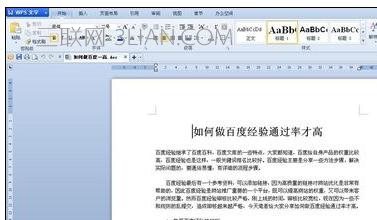
点击WPS文字 左上角的倒三角符号,然后在弹出的的列表中找到“格式”选项。

打开“格式”选项,在下分的菜单中找到“背景”选项。

我们将鼠标移到“背景”选项,弹出选项栏,在下拉的选项里我们有填充颜色、渐变、纹理、图片、图案五种,我们一一演示。

这里我们可以选择自己喜欢的颜色作为背景颜色了,比如我喜欢蓝色的话,那么单击蓝色即可,这时候背景就变成蓝色了

接下来如果我们想要设置成渐变的,点击渐变,出现“填充效果”菜单栏,选择“渐变”,设置颜色,你可以设置成单色或者双色等,这里设置为双色。

和上面一样,在“背景”菜单栏里选择“纹理”,选择你喜欢的纹理,点击右上角的确定,即可。

如果你想设置自己喜欢的图案,你可以在“背景”菜单栏点击“图案”按钮,选择你喜欢的图案,点击右上角的确定。

如果你还不满意,你可以在“背景”菜单栏点击“图片”按钮,打开之后出现下图,我们单击右下方的“选择图片”按钮。

从电脑里找到自己喜欢的图片,点击打开,然后再点击右上角的确定即可完成设置。
















